Desde su lanzamiento, los jugadores se han divertido jugando a Valheim. Pero algunos tienen un gran problema: ¡no hay sonido durante el juego! Obviamente, el sonido es una parte importante de tu experiencia de juego. Por lo tanto, solucionar el problema se vuelve bastante urgente. Para ayudarte, hemos reunido algunas correcciones.
Pruebe estas correcciones:
Es posible que no necesite probarlos todos; simplemente avance por la lista hasta que encuentre el que funcione para usted.
- Verifique la conexión
- Comprueba tu configuración de audio
- Actualice su controlador de sonido
- Verificar la integridad de los archivos del juego
- Instalar todas las actualizaciones de Windows
1. Comprueba la conexión
Antes de sumergirse en cualquier paso complicado de solución de problemas, debe asegurarse de que su PC y el dispositivo de sonido estén conectados correctamente. Para verificarlo, simplemente vuelva a enchufar el conector y luego pruebe el sonido en Valheim. Si está bastante seguro de que no hay ningún problema con la conexión, pruebe las soluciones a continuación.
2. Verifique su configuración de audio
Los sencillos pasos que puede seguir para solucionar su problema de salida de audio son asegurarse de que su dispositivo de audio esté configurado en su dispositivo de salida principal. La mayoría de las veces, su dispositivo de audio ya está configurado como dispositivo predeterminado. Sin embargo, es posible que las cosas no funcionen como se esperaba. Puede ser un problema de cambiar constantemente entre auriculares y altavoces. Para asegurarse de que su dispositivo de audio esté configurado correctamente, siga estos pasos:
1) En su barra de tareas, haga clic derecho en el icono de sonido y seleccione Abrir configuración de sonido .
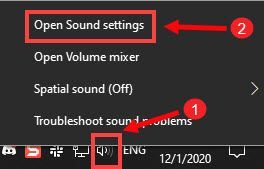
2) En el Producción sección, asegúrese de que su dispositivo de audio esté configurado correctamente.

Una vez hecho esto, siga los pasos a continuación para configurar su dispositivo de audio como el dispositivo de comunicación predeterminado:
1) En su barra de tareas, haga clic derecho en el icono de sonido y seleccione Sonidos para abrir la ventana Sonido.

2) Bajo el Reproducción pestaña. Haz clic en el altavoz que estás usando. Luego, en la parte inferior derecha, haga clic en el menú desplegable junto a la Establecer predeterminado opción y seleccione Dispositivo de comunicación predeterminado .
3) Haga clic Aplicar > Aceptar para aplicar los cambios. Luego inicie Valheim y verifique si puede escuchar algún sonido ahora.
3. Actualice su controlador de sonido
Cada vez que se encuentra con problemas de sonido, una de las causas más posibles es que está utilizando un controlador de sonido defectuoso u obsoleto. Las actualizaciones de controladores traen nuevas funciones y corrigen errores conocidos que provocan el mal funcionamiento de sus dispositivos. Por lo tanto, si no puede recordar cuándo fue la última vez que actualizó sus controladores, definitivamente hágalo ahora mismo, ya que puede solucionar su problema de inmediato.
Existen principalmente 2 formas de actualizar el controlador de audio: a mano o automáticamente .
Opción 1: actualice manualmente su controlador de sonido
Esto requiere un cierto nivel de conocimientos informáticos. Si conoce las especificaciones de su PC, puede intentar actualizar su controlador de audio manualmente.
Puede hacer esto visitando el sitio web del fabricante de su placa base, luego busque su modelo exacto. Cuando encuentre su placa base, vaya a su página de soporte y descargue el instalador del controlador que sea compatible con su sistema operativo.
Opción 2: actualice automáticamente su controlador de sonido (recomendado)
Si no tiene el tiempo, la paciencia o las habilidades informáticas para actualizar su controlador de audio manualmente, puede hacerlo automáticamente con Conductor fácil . Driver Easy reconocerá automáticamente su sistema y encontrará los controladores correctos para su dispositivo exacto y su versión de Windows, y los descargará e instalará correctamente:
1) Descargar e instale Driver Easy.
2) Ejecute Driver Easy y haga clic en el Escanear ahora botón. Driver Easy luego escaneará su computadora y detectar cualquier controlador problemático .
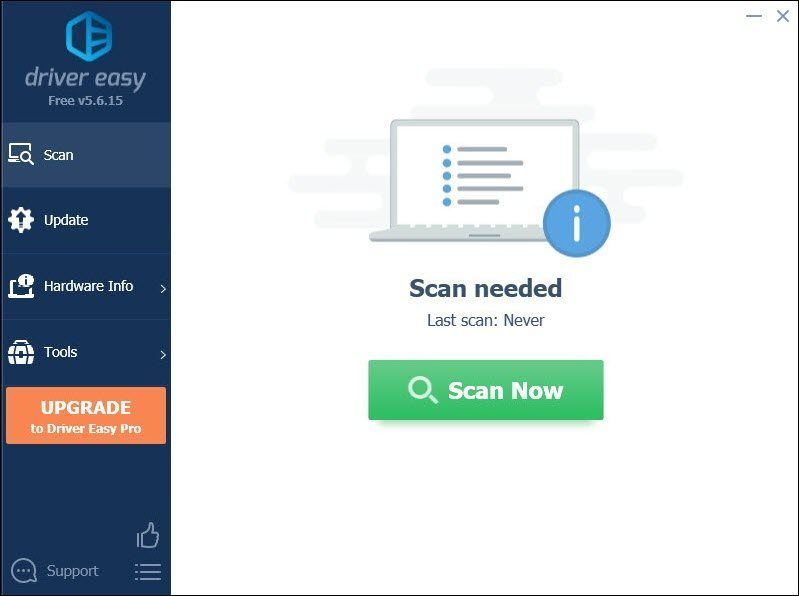
3) Haga clic Actualizar todo para descargar e instalar automáticamente la versión correcta de todo los controladores que faltan o están desactualizados en su sistema.
(Esto requiere la Versión Pro que viene con apoyo total y un devolución de dinero de 30 días garantía. Se le pedirá que actualice cuando haga clic en Actualizar todo. Si no desea actualizar a la versión Pro, también puede actualizar sus controladores con la versión GRATUITA. Todo lo que necesita hacer es descargarlos uno a la vez e instalarlos manualmente).
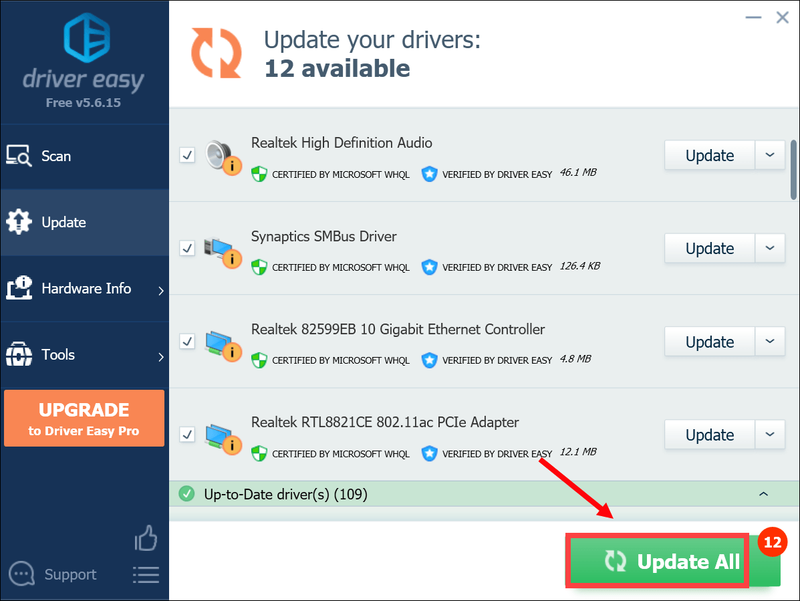 La versión Pro de Driver Easy viene con soporte técnico completo. Si necesita ayuda, póngase en contacto con El equipo de soporte de Driver Easy en support@drivereasy.com .
La versión Pro de Driver Easy viene con soporte técnico completo. Si necesita ayuda, póngase en contacto con El equipo de soporte de Driver Easy en support@drivereasy.com . Después de actualizar sus controladores, reinicie su computadora para que surtan efecto. Luego puedes lanzar Valheim para verificar si el sonido ha regresado.
4. Verificar la integridad de los archivos del juego
Si alguno de los archivos de su juego falta o está dañado, lo más probable es que encuentre algún tipo de problema, incluida la falta de sonido durante el juego. En este caso, debe verificar la integridad de los archivos del juego, lo que puede garantizar que la instalación de su juego esté actualizada y, si es necesario, reparar los datos del juego dañados o dañados.
Así es como se hace esto:
1) Abra su cliente Steam. Bajo la BIBLIOTECA pestaña, busque el título de su juego y haga clic con el botón derecho en él. Luego seleccione Propiedades .
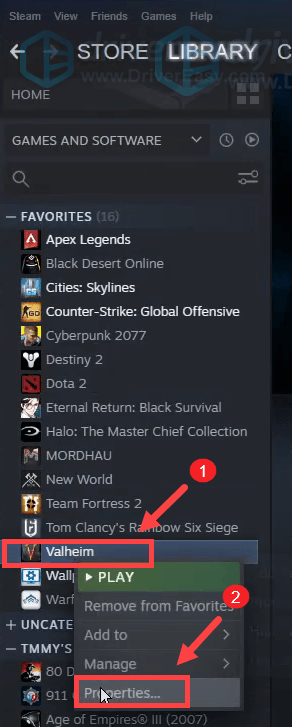
2) Seleccionar ARCHIVOS LOCALES y luego haga clic en el Verificar la integridad de los archivos del juego... pestaña. Esto tomará algunos minutos para volver a descargar y reemplazar cualquier archivo de juego que falte o esté dañado.
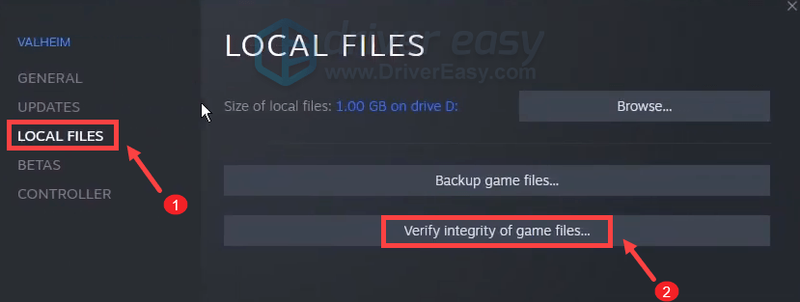
Cuando se complete el proceso, juegue Valheim y verifique que lo ayude a solucionar el problema. Si el problema persiste, pruebe las soluciones que se enumeran a continuación.
5. Instale todas las actualizaciones de Windows
Cada pocas semanas, Microsoft emite actualizaciones para corregir fragmentos de códigos que funcionan mal, agregar funciones y, lo que es más importante, proteger las computadoras contra las vulnerabilidades de seguridad. Por lo tanto, para posiblemente solucionar cualquier problema que encuentre, se supone que debe descargar e instalar las últimas actualizaciones de Windows:
1) En el cuadro de búsqueda, escriba buscar actualizaciones . Hacer clic Buscar actualizaciones de los resultados

2) Haga clic en el Buscar actualizaciones pestaña. Si hay alguna actualización disponible, automáticamente comenzará a descargarla e instalarla. Simplemente espere a que se complete y se le pedirá que reinicie su computadora.

Una vez que haya instalado las últimas actualizaciones de Windows, inicie Valheim y debería poder escuchar el excelente sonido durante el juego.
Con suerte, esta publicación lo ayudará a recuperar el sonido en Valheim. Si tienes alguna idea o pregunta, no dudes en dejarnos un comentario a continuación.




![[SOLUCIONADO] Falta el controlador del panel táctil | 6 correcciones comprobadas](https://letmeknow.ch/img/knowledge/93/touchpad-driver-missing-6-proved-fixes.jpg)

![[SOLUCIONADO] Los auriculares Jabra no funcionan - Guía 2022](https://letmeknow.ch/img/knowledge/16/jabra-headset-not-working-2022-guide.jpg)